En complément de sa gamme de claviers mécaniques, les accessoires MacroPad et DisplayPad de Mountain offrent des options de personnalisation supplémentaires conçues pour rationaliser vos expériences de jeu et de productivité. Le premier offre 12 touches macro supplémentaires à ajouter à votre configuration, tandis que le second prend une feuille du livre d’Elgato Stream Deck avec une sélection de 12 boutons LED prêts à être mappés.
Ensemble, ils forment le panneau de contrôle ultime, offrant des boutons mécaniques accrocheurs dans le MacroPad à 59,99 $ / 49,99 £ et des raccourcis lumineux et colorés dans le DisplayPad à 109,99 $ / 99,99 £. Bien qu’il existe une multitude de macropads avec lesquels rivaliser, la version d’affichage entre dans un marché largement dominé par le Stream Deck légèrement plus cher. Nous avons mis les deux versions à l’épreuve pendant plus d’un mois de travail et de jeu quotidiens pour voir jusqu’où elles peuvent emmener votre configuration.
Concevoir
La conception durable et trapue du MacroPad et du DisplayPad rappelle les gammes de claviers de jeu de Mountain. Les deux se sentent solides, construits avec des matériaux de haute qualité qui ne montrent aucun signe d’abandon. Les cales entièrement noires sont ornées d’un effet brossé sur le dessus, similaire aux gammes de claviers remplaçables à chaud Everest Max et Everest 60. Vous trouverez le logo Mountain à l’avant et au centre de chaque appareil et une surface en caoutchouc antidérapant bleu vif en dessous. Ce caoutchouc, plus le poids lourd de ces coussinets, signifie que vous ne les éliminerez pas de sitôt – ils s’accrochent bien sur un dessus de bureau et restent en place.

Les deux pads offrent une conception similaire dans l’ensemble, puis, même jusqu’à la matrice de 12 boutons sur le dessus (la seule différence étant les touches du clavier sur le MacroPad, par rapport aux boutons LED sur le DisplayPad). C’est moins de boutons que le Stream Deck Mk.2 standard, mais le résultat est un accessoire de bureau bien compact qui ne prendra pas tout votre espace si vous utilisez une configuration plus petite. Je me retrouve à tout écraser (y compris un moniteur de 32 pouces et deux ordinateurs portables) sur un bureau de 105 x 50 cm, de sorte que l’encombrement réduit a été particulièrement bien accueilli. Bien sûr, c’était quand j’utilisais ces pads séparément d’un clavier.

Si vous utilisez un clavier Mountain, vous pouvez vous débarrasser de l’essentiel d’un support en coin. Le DisplayPad et le MacroPad sont tous deux conçus pour s’insérer directement sur le clavier modulaire lui-même, offrant une configuration complète de style panneau de commande particulièrement agréable à utiliser. Chaque macro et chaque raccourci clavier n’est qu’un léger décalage par rapport au jeu de touches principal, ce qui offre une expérience ergonomique et simplifiée que le Stream Deck ne peut tout simplement pas égaler.
Caractéristiques
Le Mountain DisplayPad offre deux rangées de six boutons programmables, avec des icônes éclairées affichées sous des capuchons transparents satisfaisants. Cependant, vous avez bien plus dans votre arsenal que 12 commandes. Tout comme le Stream Deck, le DisplayPad permet de créer des dossiers, vous permettant de regrouper différents raccourcis et commandes dans des sous-sections du pad lui-même, offrant théoriquement 144 macros différentes à portée de main.
Les commandes incluent des commandes du système d’exploitation telles que l’arrêt de votre PC, l’explorateur de fichiers ou le gestionnaire de tâches, l’ouverture de pages Web spécifiques, l’exécution de programmes ou de macros, le contrôle de la lecture multimédia, l’imitation des clics de souris et des raccourcis clavier, le changement de profil, etc. Des commandes dédiées sont également disponibles pour OBS, Adobe et DaVinci Resolve, ainsi que la possibilité de définir des icônes qui affichent également les statistiques de votre PC.
J’exécute trois préréglages, une configuration « à la maison » avec des lanceurs de jeux régulièrement utilisés, des sites Web, ainsi que deux liens vers mes autres dossiers prédéfinis, un pour afficher les statistiques du PC et un autre pour une lecture Web plus spécialisée dont je n’aurais peut-être pas besoin tous les jours.
C’est une quantité solide avec laquelle travailler, ce qui se traduit par un niveau de contrôle et de personnalisation étonnamment profond. Cependant, il n’y a pas de magasin de widgets et de scripts généré par l’utilisateur, ce qui signifie que le DisplayPad manque certaines actions. Néanmoins, tout configurer est facile et ne m’a pris qu’environ une heure de bricolage avec les images d’icônes d’affichage et la saisie de macros avant que je sois prêt à partir.
C’est le même processus pour configurer le MacroPad, avec toutes les mêmes commandes possibles disponibles. Cependant, sans les icônes LED pour guider le chemin, j’ai trouvé qu’il était préférable d’utiliser le pavé macro pour les raccourcis clavier standard dans la productivité quotidienne et de définir des raccourcis clavier spécifiques pour des jeux spécifiques ailleurs.
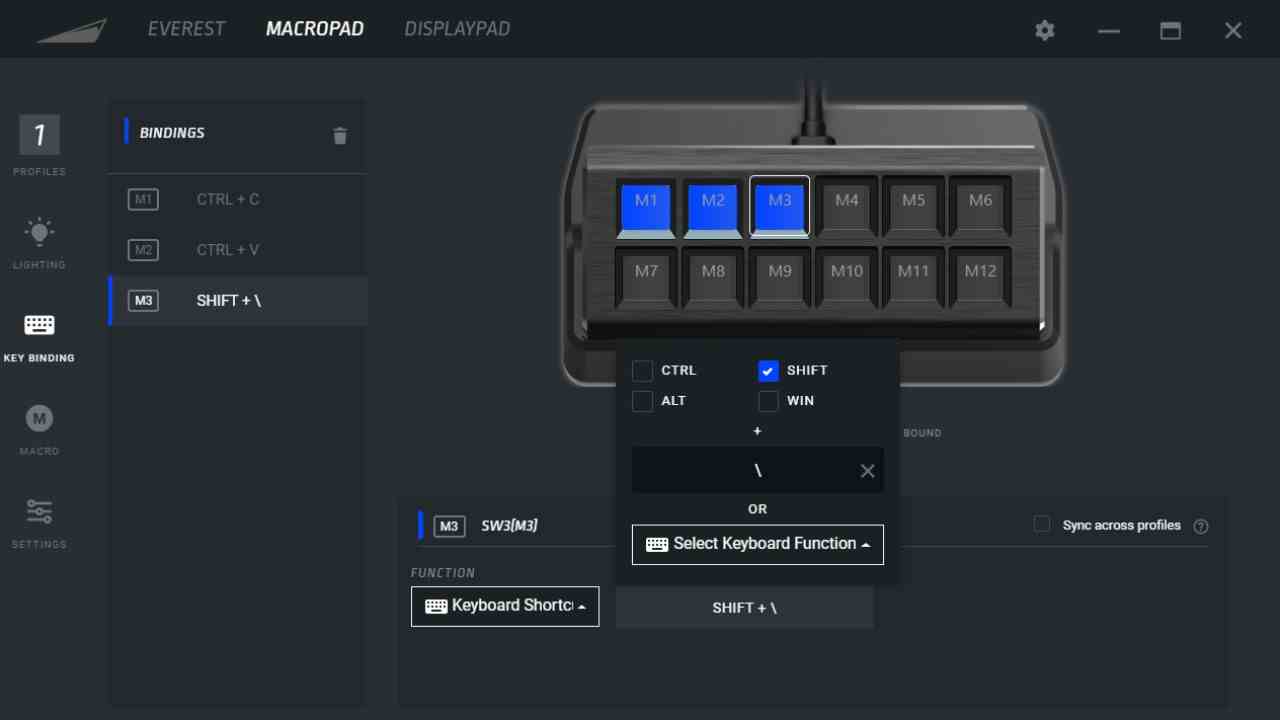
Le logiciel Mountain Basecamp vous permet de bien cocher tous ces paramètres, mais comporte sa juste part de bogues. À mi-chemin de la configuration du MacroPad, par exemple, les paramètres RVB par touche très utiles semblaient abandonner le fantôme et il y avait plusieurs points où un arrêt et un rechargement étaient nécessaires pour se remettre sur la bonne voie. Cela dit, Basecamp reçoit constamment de nouvelles mises à jour, donc ces problèmes seront certainement résolus avec les développements futurs.
Performance
Le Mountain DisplayPad et le MacroPad étaient tous deux un plaisir à utiliser, en particulier lorsqu’ils étaient montés sur un clavier compatible. Les pressions sur les boutons du DisplayPad sont nettes et claires, sans nécessiter trop de force pour s’enregistrer. Les vitesses de chargement des programmes ou fonctionnalités souhaités étaient un peu lentes à certains moments, et j’ai remarqué que certains programmes (dans mon cas Spotify) cessent de fonctionner à partir du pad lui-même. Cependant, avec quelques fichiers de programme de bricolage, j’ai pu rétablir la commande assez facilement.
Les LED sont lumineuses et affichent une gamme surprenante de couleurs, représentant tout, des logos de jeu aux icônes de Mountain, avec une excellente couleur et un contraste éclatants.

Le MacroPad a également bien fonctionné, même si j’ai trouvé des bogues logiciels un peu plus collants ici. De l’abandon des paramètres RVB susmentionnés à certaines combinaisons de touches qui s’effondrent après le passage d’une touche à l’autre, le MacroPad demande un peu plus de travail pour continuer à fonctionner. Cependant, lorsqu’il vole, il offre un excellent rapport qualité-prix à seulement 60 $ / 50 £.
Devriez-vous acheter le Mountain DisplayPad et le MacroPad ?
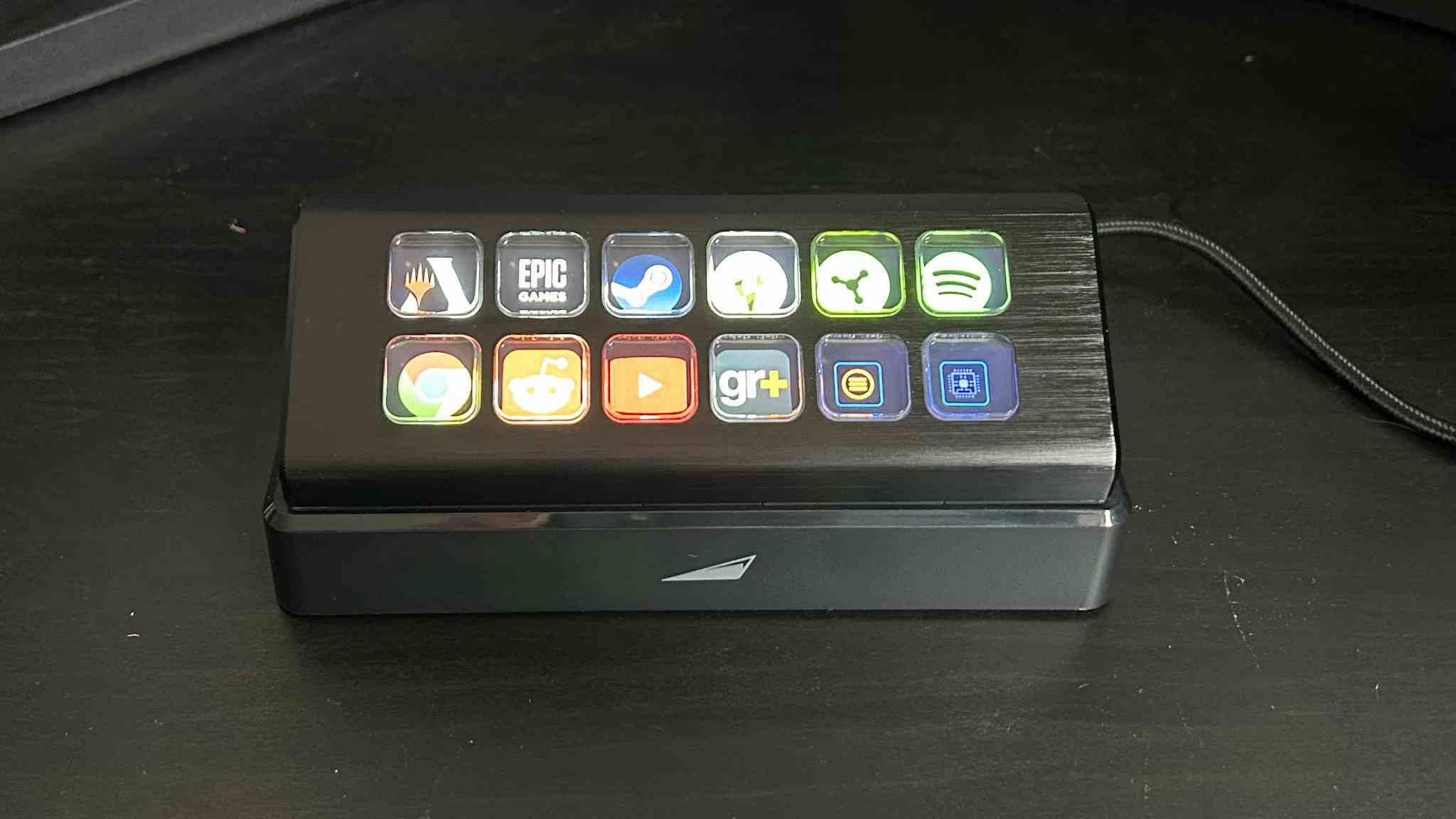
Nous commencerons avec le DisplayPad, le plus controversé des deux en raison de sa concurrence directe avec Elgato de Corsair. Vous dépensez un peu moins pour le lanceur LED de Mountain, mais abandonnez l’excellent support de magasin de widgets gratuit de Stream Deck. Cela signifie que la créativité illimitée de l’option la plus chère n’est pas disponible ici, mais cela ne signifie pas que le DisplayPad n’a pas son marché. C’est un excellent accessoire, offrant un juste milieu dans sa fourniture de boutons tout en exécutant toutes les mêmes astuces fondamentales du modèle d’Elgato. Si vous avez déjà un clavier Mountain dans votre configuration, c’est une évidence. Si vous utilisez un clavier différent, le support plus petit et le prix inférieur sont certainement suffisants pour en faire un concurrent digne d’un usage quotidien.
Le MacroPad offre un excellent rapport qualité-prix à son prix le plus bas et tire également parti de la vaste sélection de commandes de Basecamp à d’excellentes fins. Mis à part les maux de tête logiciels mineurs, c’est un achat solide pour quiconque après un jeu de clés supplémentaire logé dans un châssis robuste et attrayant.
Comment nous avons testé le Mountain DisplayPad et le MacroPad
J’ai utilisé à la fois le Mountain DisplayPad et le MacroPad dans tous mes travaux et jeux quotidiens au cours d’un mois, en exécutant plusieurs préréglages conçus autour de la navigation sur le Web, de jeux spécifiques, du travail et des commandes clavier quotidiennes. J’ai entièrement personnalisé les icônes et les paramètres RVB pendant cette période, et j’ai soumis chaque pad à la pression de sessions de jeu prolongées pour vérifier également la durabilité et l’utilisation à long terme. Pour plus d’informations sur la façon dont nous formulons nos recommandations de produits, assurez-vous de consulter la politique matérielle complète de GamesRadar+.
Nous vous montrons également le kit dont vous avez besoin pour commencer streaming pour les joueursaussi bien que meilleure souris gamer et casque de jeu options sur le marché pour ceux qui cherchent à vraiment compléter leurs configurations.
